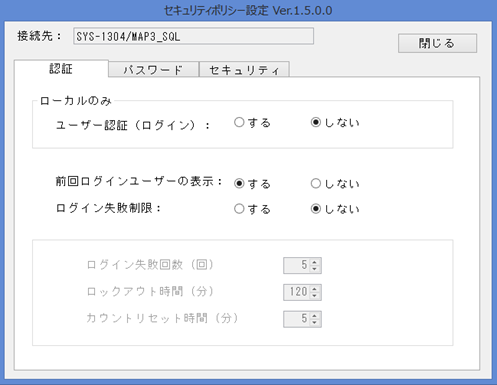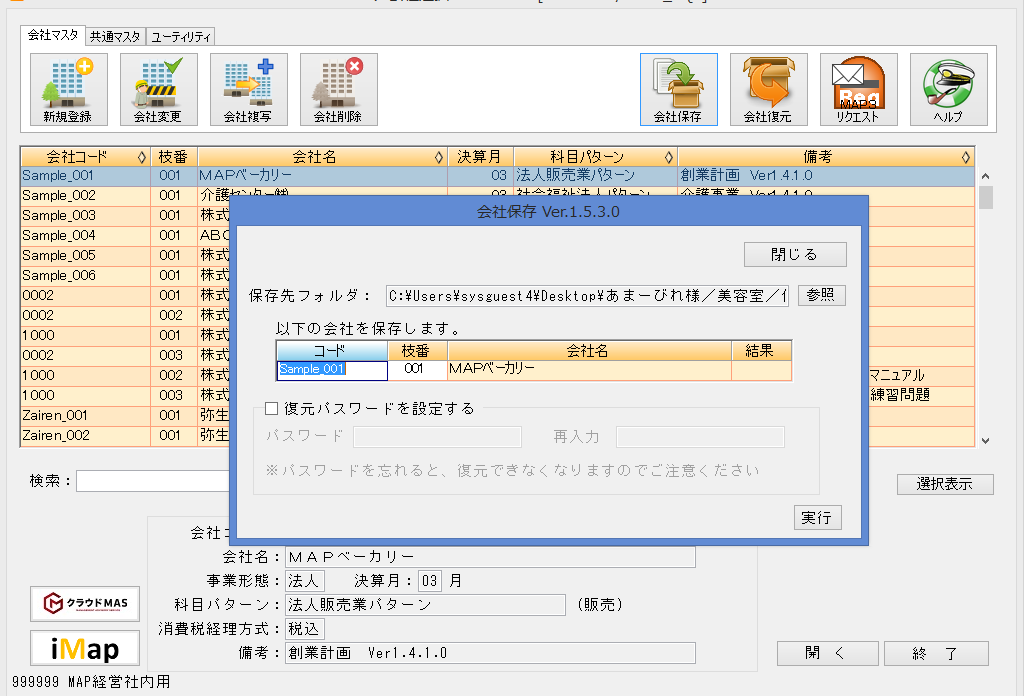よく見られている質問
A. 会社保存を行い、移動したいパソコンで会社復元を行ってください。下記操作方に従って操作をお願いいたします。
操作方法
1.移動したい会社を選択します。
2. 会社保存を選択します。
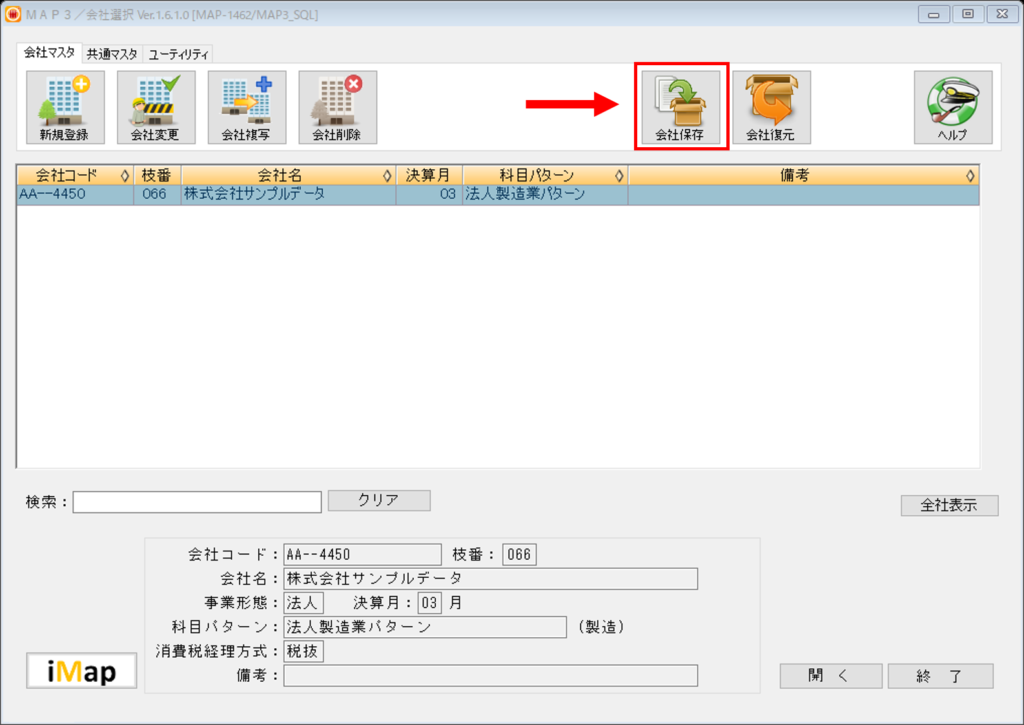
3.「参照」から保存先フォルダを指定し、「実行」を選択します。
4. 指定した保存先に白い長方形のようなアイコンで、枝番・会社名・保存日時のファイル名で保存がされます。
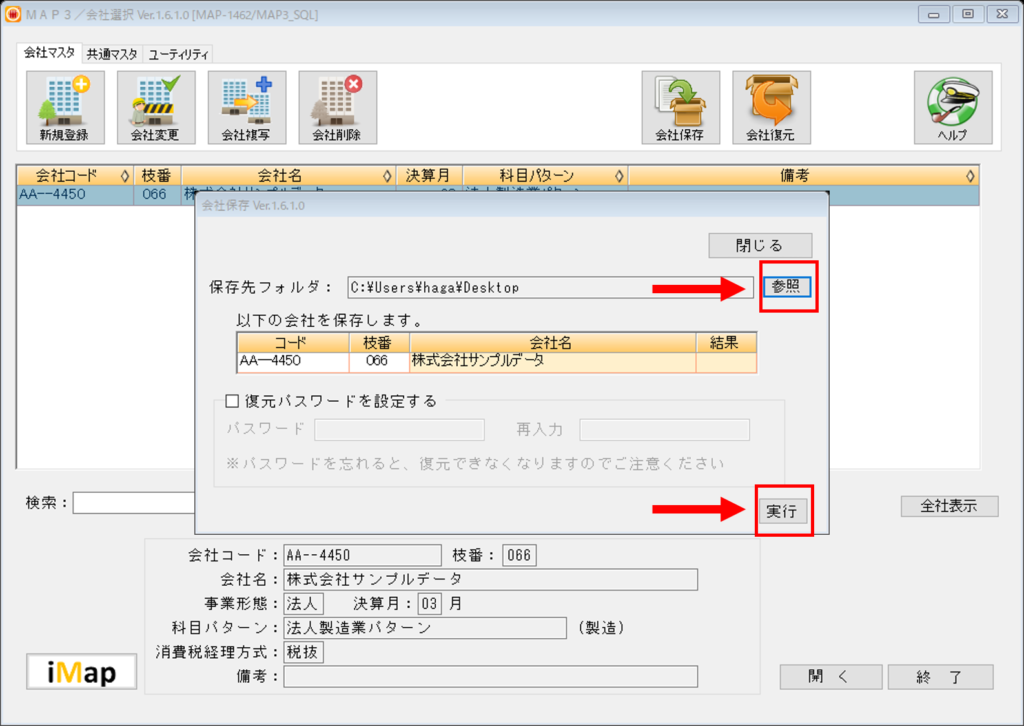
5.保存されたデータをUSB等に移していただき、移動したいパソコンにデータを持っていきます。
6.移動したいパソコンのMAP3を開き、会社復元を選択します。
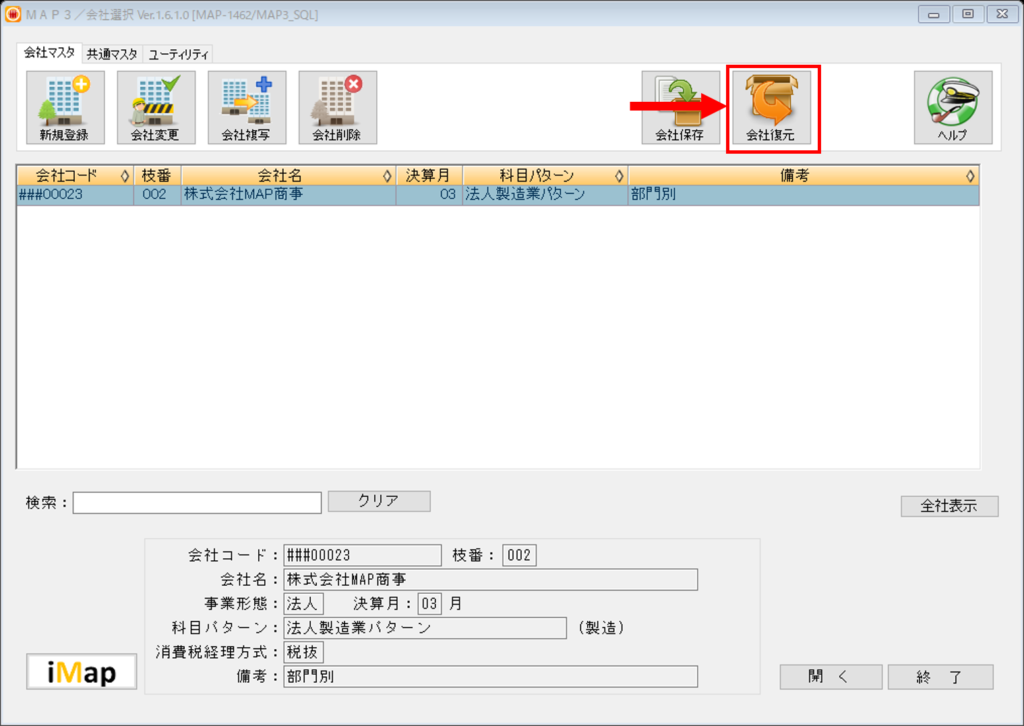
7.下記図のように追加されましたら、完了です。
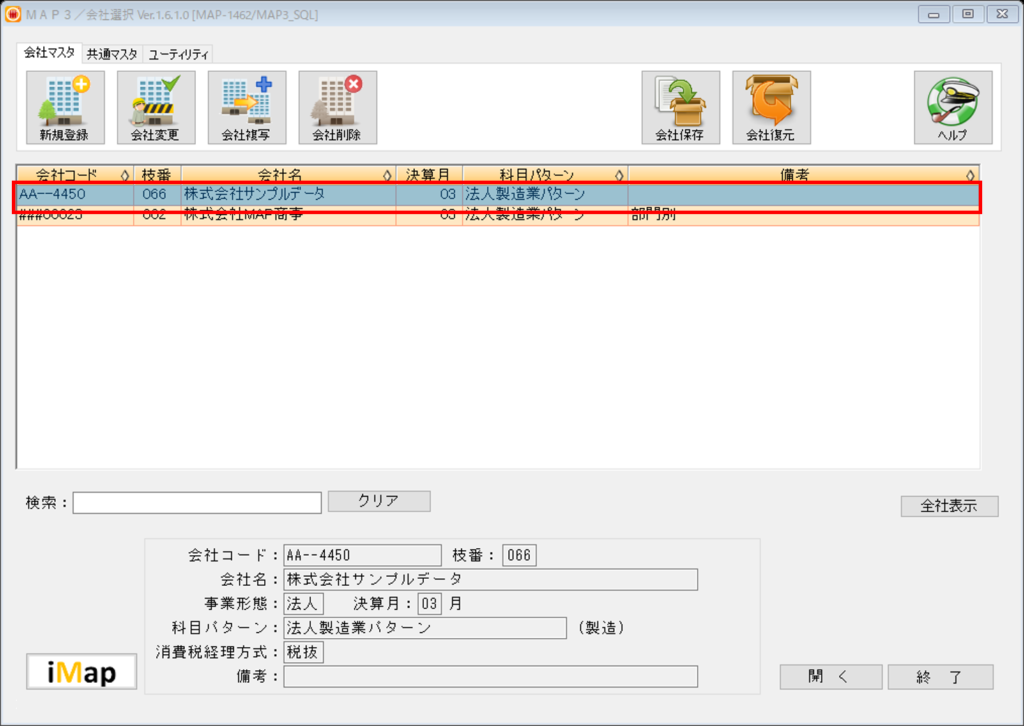
A. 下記操作方法に従って操作をお願いいたします。
操作方法
1.「会社選択」>「ユーティリティ」>「セキュリティーポリシー設定」を開きます。
2. ユーザー認証を「する」に切り替え「保存」します。
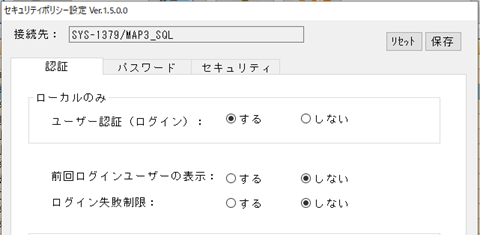
3. MAP3を一度閉じて、もう一度起動します。
4.ログイン認証画面が表示されるので、下記情報を入力し「ログイン」をクリックします。
ユーザー名 :administrator
パスワード :administrator
5.「会社復元」をクリックし、復元ファイルを選択し、「実行」をクリックします。
※一括復元の際はチェックを入力した会社のみ復元することができます。
※一括復元にはお時間がかかります。(目安:1社あたり3分程)
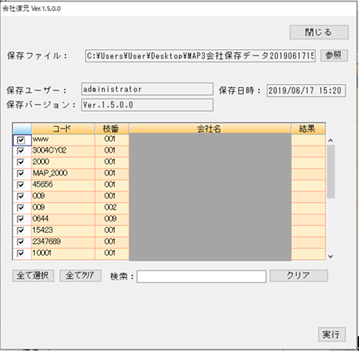
6.復元が終了したら「会社選択」>「ユーティリティ」>「セキュリティーポリシー設定」を開きます。
7. ユーザー認証を「しない」に戻して「保存」します。
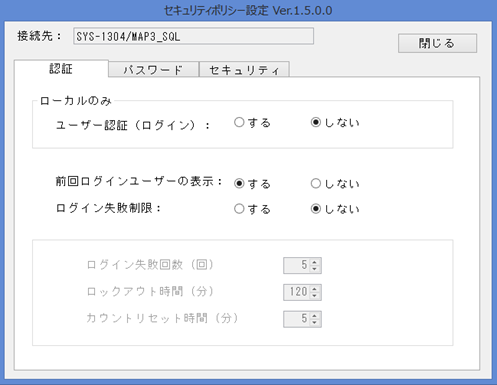
A. 下記操作方法に従って操作をお願いいたします。
操作方法
1.「会社選択」>「ユーティリティ」>「セキュリティーポリシー設定」>「セキュリティーポリシー設定」を開きます。
2. ユーザー認証を「する」に切り替え「保存」します。
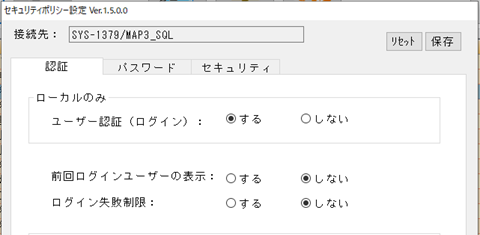
3. MAP3を一度閉じて、もう一度起動します。
4.ログイン認証画面が表示されるので、下記情報を入力し「ログイン」をクリックします。
ユーザー名 :administrator
パスワード :administrator
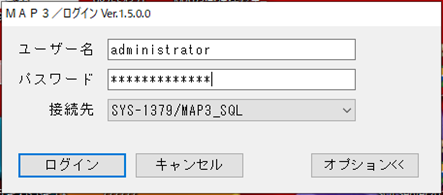
5.「会社保存」をクリックします。
6.保存先を選択し、「実行」をクリックします。
※一括保存にはお時間がかかります。(目安:1社あたり約3分)
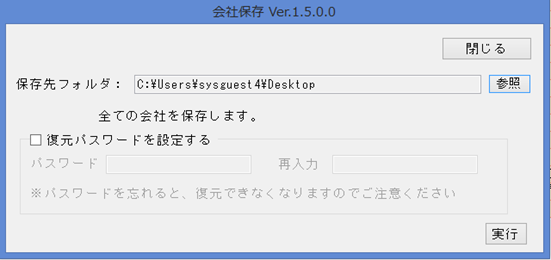
7. 保存が終了したら「会社選択」>「ユーティリティ」>「セキュリティーポリシー設定」>「セキュリティーポリシー設定」を開きます。
8. ユーザー認証を「しない」に戻して「保存」します。
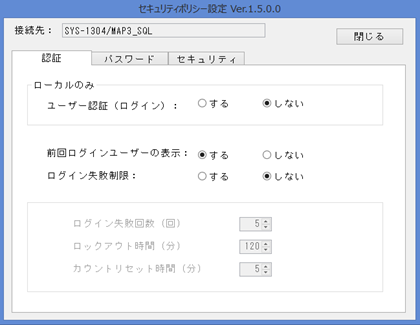
Load More
最近追加された質問
A. 会社保存を行い、移動したいパソコンで会社復元を行ってください。下記操作方に従って操作をお願いいたします。
操作方法
1.移動したい会社を選択します。
2. 会社保存を選択します。
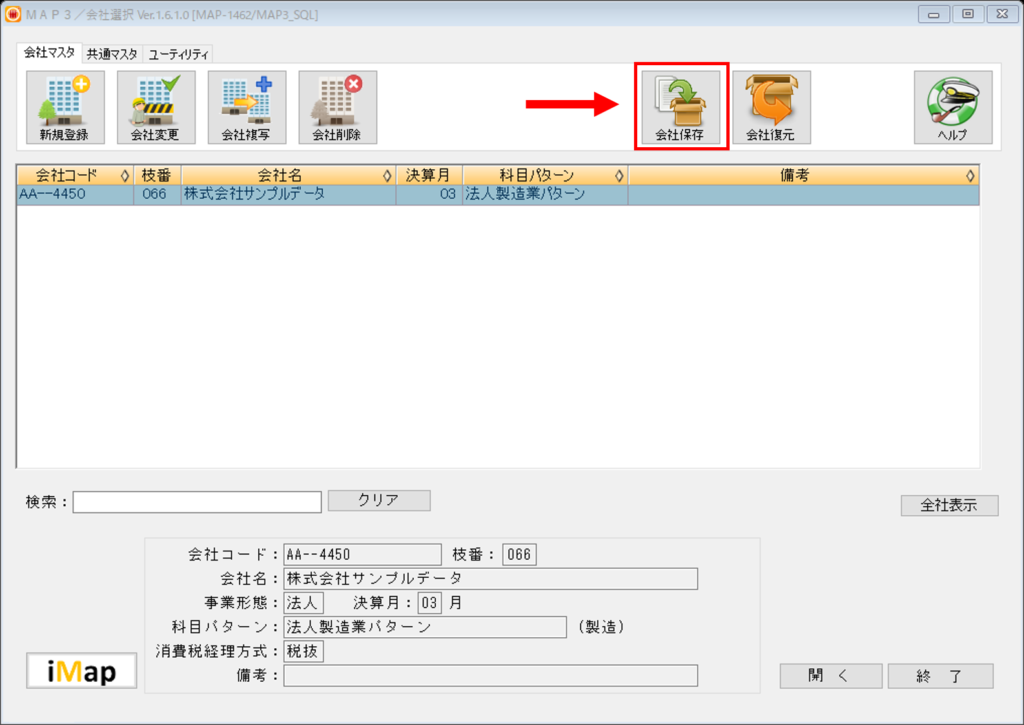
3.「参照」から保存先フォルダを指定し、「実行」を選択します。
4. 指定した保存先に白い長方形のようなアイコンで、枝番・会社名・保存日時のファイル名で保存がされます。
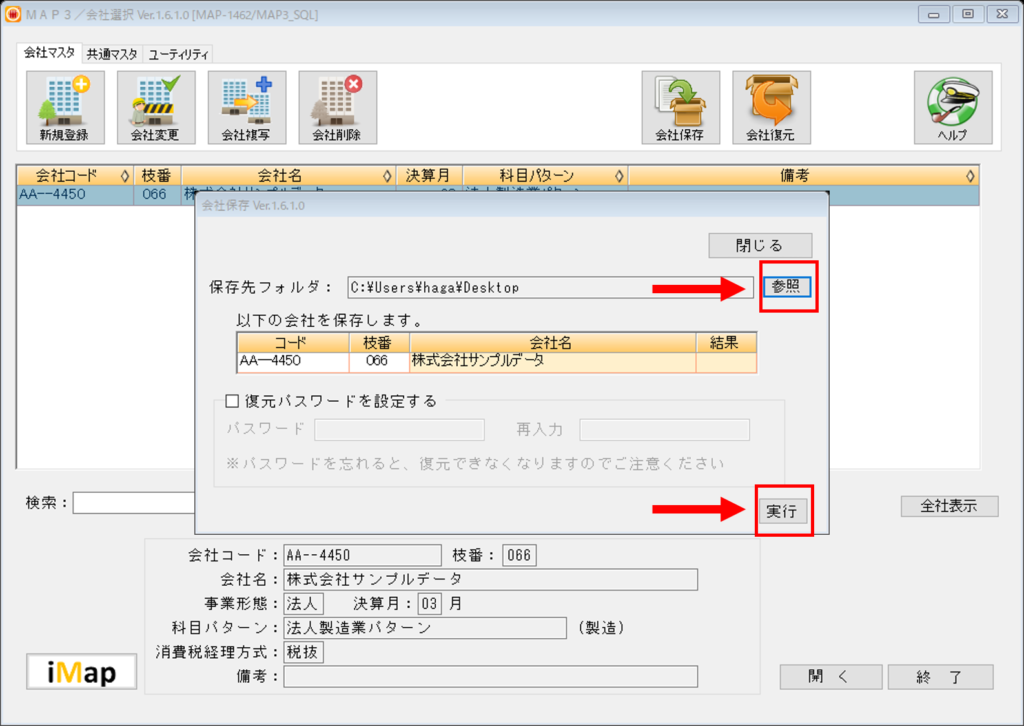
5.保存されたデータをUSB等に移していただき、移動したいパソコンにデータを持っていきます。
6.移動したいパソコンのMAP3を開き、会社復元を選択します。
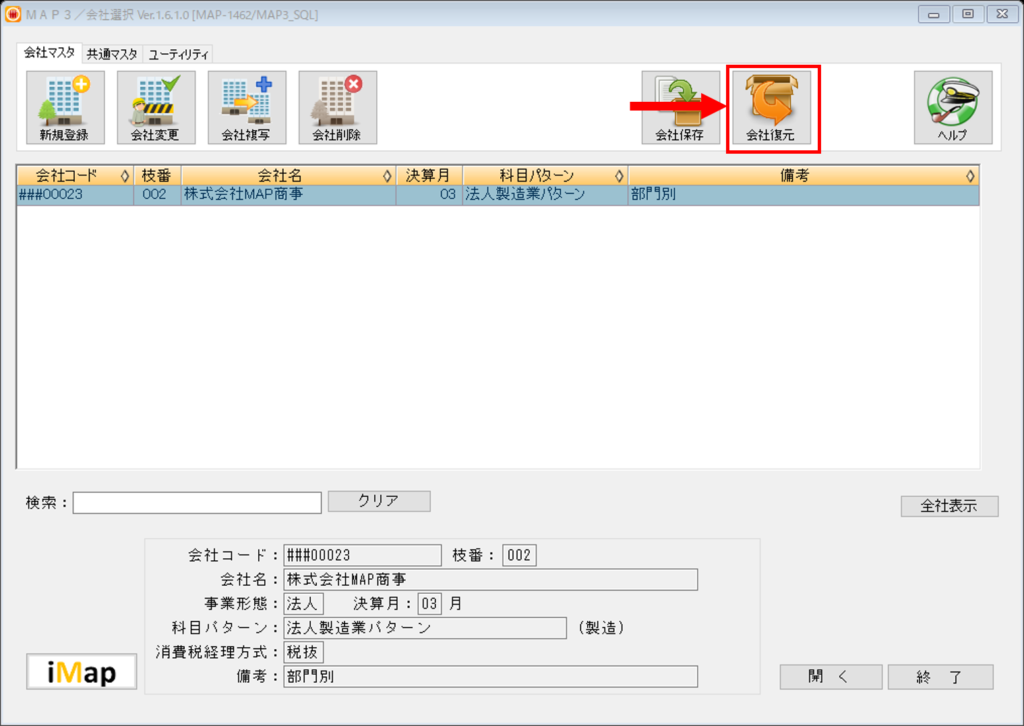
7.下記図のように追加されましたら、完了です。
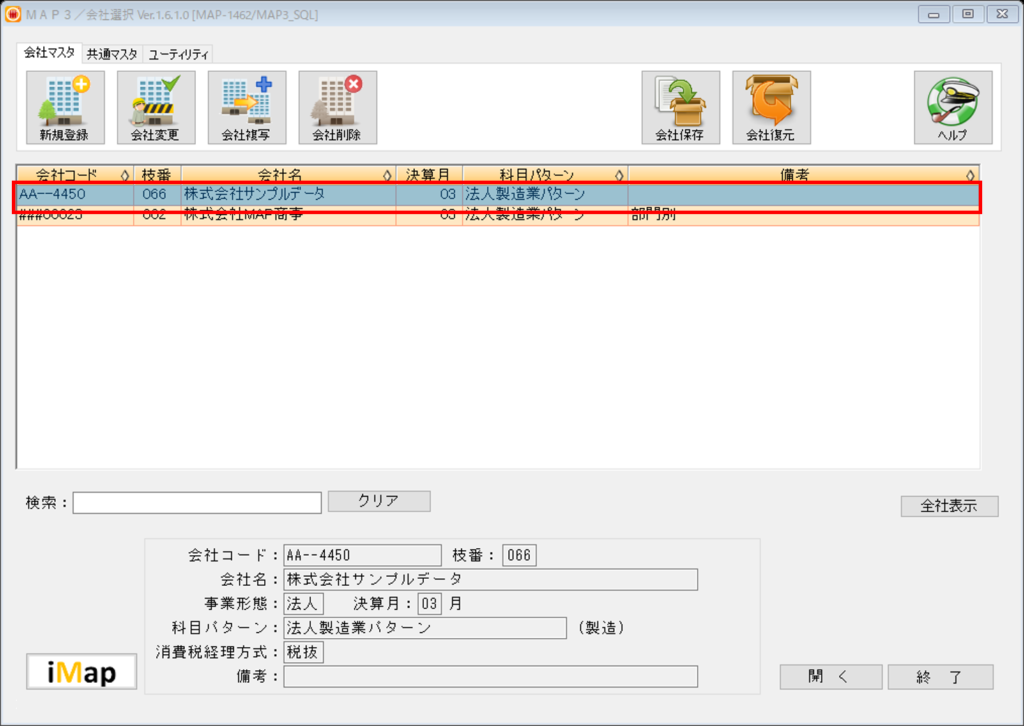
A. 下記操作方法に従って操作をお願いいたします。
操作方法
1.「会社選択」>「ユーティリティ」>「セキュリティーポリシー設定」>「セキュリティーポリシー設定」を開きます。
2. ユーザー認証を「する」に切り替え「保存」します。
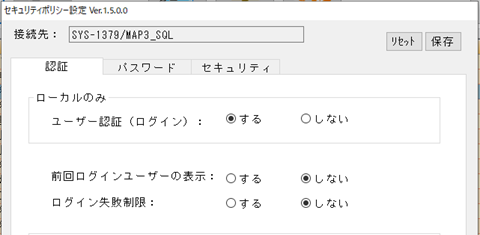
3. MAP3を一度閉じて、もう一度起動します。
4.ログイン認証画面が表示されるので、下記情報を入力し「ログイン」をクリックします。
ユーザー名 :administrator
パスワード :administrator
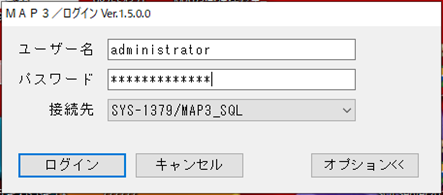
5.「会社保存」をクリックします。
6.保存先を選択し、「実行」をクリックします。
※一括保存にはお時間がかかります。(目安:1社あたり約3分)
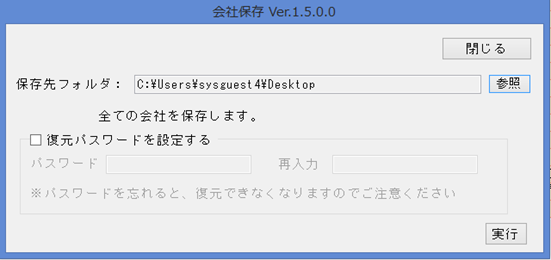
7. 保存が終了したら「会社選択」>「ユーティリティ」>「セキュリティーポリシー設定」>「セキュリティーポリシー設定」を開きます。
8. ユーザー認証を「しない」に戻して「保存」します。
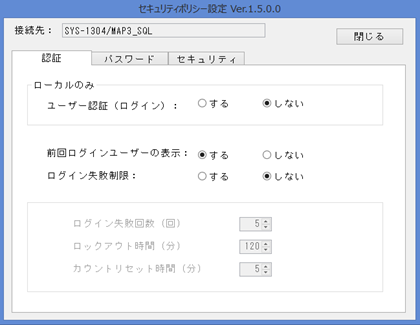
A. 下記操作方法に従って操作をお願いいたします。
操作方法
1.「会社選択」>「ユーティリティ」>「セキュリティーポリシー設定」を開きます。
2. ユーザー認証を「する」に切り替え「保存」します。
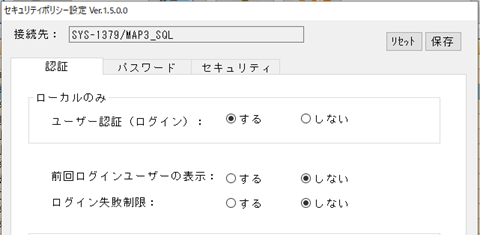
3. MAP3を一度閉じて、もう一度起動します。
4.ログイン認証画面が表示されるので、下記情報を入力し「ログイン」をクリックします。
ユーザー名 :administrator
パスワード :administrator
5.「会社復元」をクリックし、復元ファイルを選択し、「実行」をクリックします。
※一括復元の際はチェックを入力した会社のみ復元することができます。
※一括復元にはお時間がかかります。(目安:1社あたり3分程)
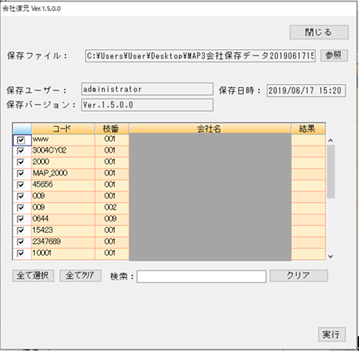
6.復元が終了したら「会社選択」>「ユーティリティ」>「セキュリティーポリシー設定」を開きます。
7. ユーザー認証を「しない」に戻して「保存」します。